Sa ngayon nasanay na kami sa pagkontrol ng mga ilaw, aircon, termostat o pag-playback ng musika sa pamamagitan ng aming boses. Lumikha ng listahan ng pamimili, mga paalala, tawagan ang aming mga kaibigan at pamilya ... Salamat sa pag-automate ng bahay at mga virtual na katulong, ang salitang "hands-free" ay may mas katuturan kaysa dati.. Gayunpaman, mayroong isang aparato na nakakagulat na lumalaban sa pag-unlad sa ganitong paraan: telebisyon.
Ang isa na sentro ng karamihan sa mga tahanan, na sumasakop sa pinaka-pribilehiyong posisyon sa aming sala, at ang isa na minsang nagmamalaki na palaging magiging aparato na may pinaka-advanced na teknolohiya sa aming bahay, gayunpaman, ay tila naiwan. Inihayag ng Apple ang pagiging tugma sa HomeKit sa mga pangunahing tagagawa ng TV sa isang hakbang na magbabago kung paano namin hahawakan ang home TV, ngunit nang hindi kinakailangang maghintay para sa maaari na naming magamit ang aming boses at virtual na mga katulong upang makontrol ito salamat sa Sonos Beam. Ang pinaka-kumpletong sound bar sa merkado ay ginagawang "matalino" din ang aming TV salamat kay Alexa, at ipinaliwanag namin kung paano.

Ang pinaka-kumpletong soundbar sa merkado
Nasabi ko na ito nang nai-post ko ang aking pagsusuri sa mahusay na Sonos soundbar na ito (link) ngunit hindi ko alintana na ulitin ang sarili ko: Ang Sonos Beam soundbar ay ang pinaka-kumpletong maaari mong makita sa merkado. Bilang karagdagan sa modularity na inaalok ng Sonos sa buong portfolio ng mga nagsasalita na ganap na pagsasama sa bawat isa at na maaari mong palawakin sa isang hakbang na pamamaraan, kailangan naming magdagdag ng pagiging tugma sa AirPlay 2 at kung ano ang ipinahihiwatig nito (pagiging tugma sa Siri mula sa anumang aparatong Apple at MultiRoom) at pagsasama sa Alexa bilang isang virtual na katulong.
Sa lahat ng ito dapat kaming magdagdag ng isang tunog tulad ng ilang mga sound bar na maaarieden alok, na may posibilidad na mapabuti ang mga dayalogo sa mga pelikula upang malaman kung ano ang nangyayari kahit na sa mga pelikula ng aksyon may maingay na mga espesyal na epekto. Mayroon pa itong isang "night mode" na binabawasan ang malalakas na ingay upang hindi namin abalahin ang mga kapit-bahay o ang mga maliit habang natutulog sila.
Sa gayon, bilang karagdagan sa lahat ng ito na naipaliwanag na namin sa iyong pagsusuri, maaari kaming magdagdag ng isang bagong pag-andar na magiging lubhang kawili-wili para sa marami na mayroon ng Sonos Beam o para sa mga nagtataka pa rin kung bibilhin ito: kontrolin ang ating telebisyon sa pamamagitan ng ating boses. Kung ilang araw na ang nakaraan ipinakita namin sa iyo kung paano kami papayagan ng HomeKit na gawin ang pareho sa mga bagong modelo ng LG at iba pang mga tatak (link), magagawa na natin ito sa sound bar na ito na konektado sa telebisyon. 
Mga kinakailangan at pagsasaayos
Ano ang kailangan natin upang masisiyahan ang kontrol sa boses na ito? Bilang karagdagan sa isang Sonos Beam bar, kailangan namin itong ikonekta sa isang telebisyon na katugma sa pamantayan ng HDMI-CEC. Hindi mahirap para sa iyong telebisyon na maging tugma dahil sa mga nagdaang taon lahat ng mga modelo ay isinasama ang pamantayang ito, kahit na depende sa tatak na tinawag nila itong magkakaiba: Simplink sa LG, AnyNet + sa Samsung, atbp. Hahanapin mo ang setting na ito sa iyong TV at kung hindi ito pinagana, pinagana mo ito upang masimulan mo ang proseso ng pag-set up. Kakailanganin mo rin ang isang koneksyon sa HDMI-ARC sa telebisyon at ikonekta ang iyong Sonos Beam sa telebisyon gamit ang isang HDMI cable sa koneksyon na ito. Gamit ang koneksyon sa salamin sa mata, hindi magagamit ang pagpapaandar ng boses na ito.
Sa sandaling nakakonekta ang aming telebisyon sa Sonos Beam sa pamamagitan ng HDMI cable sa koneksyon sa HDMI-ACR at na-aktibo ang pagpapaandar ng HDMI-CEC, maaari naming ipagpatuloy ang proseso ng pagsasaayos, kung saan mai-access namin ang mga setting ng Sonos Beam sa pamamagitan ng Sonos application na mayroon kaming magagamit sa App Store. Ang kailangan lang nating gawin ay siguraduhin na ang Alexa ay kasama sa mga voice assistant na idinagdag sa aming speaker.. Kung gayon, maaari na kaming pumunta sa Alexa application ng aming mobile device upang tapusin sa pagsasaayos.
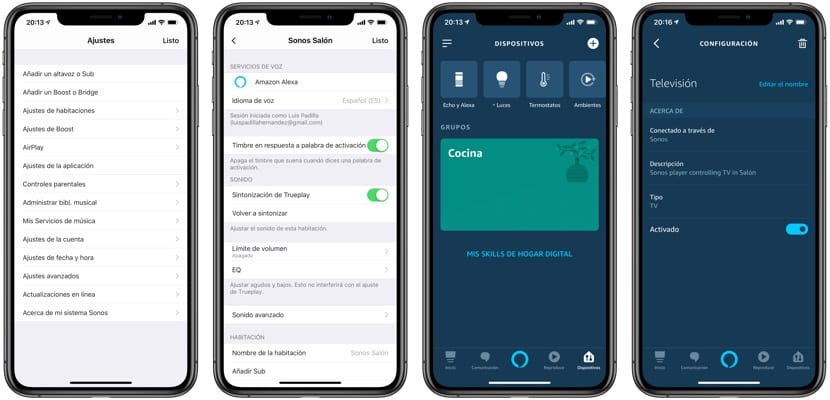
Sa loob ng aplikasyon ng Alexa dapat nating i-access ang lahat ng aming mga aparato at maghanap para sa telebisyon, na hindi namin naidagdag ngunit na naidagdag nang awtomatiko kapag nag-configure ng aming Sonos Beam sa Alexa. Ang dapat nating gawin ay baguhin ang pangalan upang makilala ito ng Alexa kapag pinangalanan ito. Pinangalanan ko ito na "Telebisyon" tulad ng nakikita mo sa imahe, ngunit maaari mo itong tawagan kung ano ang gusto mo, tandaan lamang na ito ang magiging pangalan na dapat mong gamitin upang makontrol ito.
Kontrolin ang TV gamit ang iyong Sonos Beam at Alexa
Gagawin ang lahat, mula sa sandaling ito maaari nating makontrol ang telebisyon sa pamamagitan ng ating boses. Gamit ang mga utos na kasing simple ng "Alexa, i-on ang telebisyon" o "Alexa, i-off ang telebisyon" bubuksan at papatayin ng aming TV, bilang karagdagan, ang iyong tugon ay napakabilis. Maaari din nating makontrol ang dami ng telebisyon, kung saan dapat nating tandaan na ang Alexa ay gumagamit ng isang sukat mula 1 hanggang 10. "" Alexa, ibababa ang dami sa 1 "," Alexa, itaas ang dami sa 5 "ay magiging mga utos na maaaring magamit upang makontrol ang antas ng lakas ng tunog ng telebisyon. Ito ang mga pag-andar lamang na makokontrol natin sa aming Sonos Beam, kahit na sa ngayon.